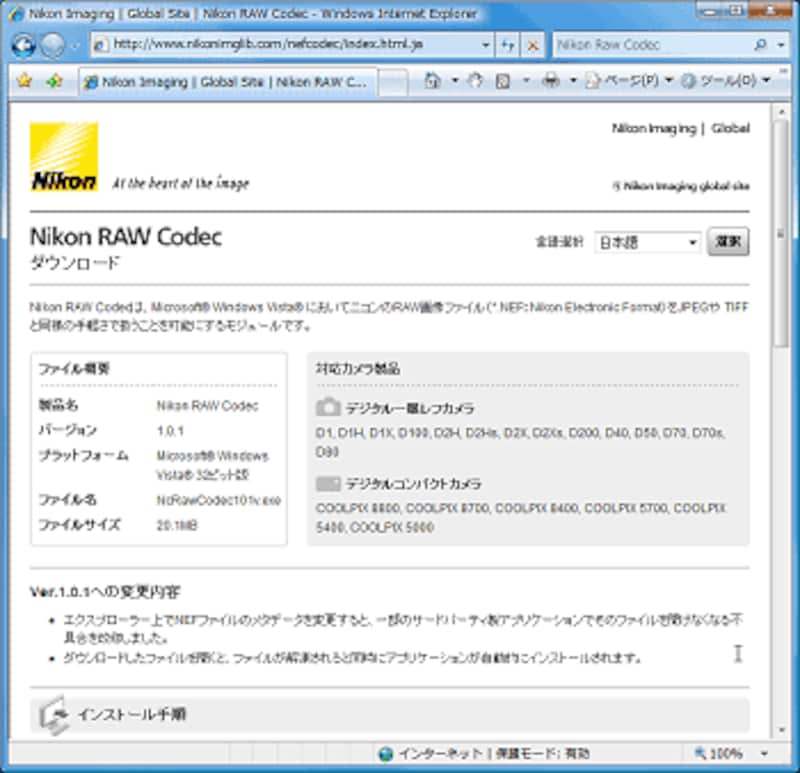RAWを開くアプリケーションの有無を確認する
初期設定のWindowsフォトギャラリーでは、RAWファイルを開いたり整理することができないのですが、更新プログラムをインストールすることで、Windowsフォトギャラリーでも使用できるようになります。
それにはまず、Windowsフォトギャラリーで更新プログラムを確認してみましょう。そのRAWファイルをVistaで開くことができるアプリケーションが公開されているかもしれません。
ただしすべてのカメラのRAWファイルをサポートしているわけではありませんし、JPEGファイルのようにWindowsフォトギャラリーで画像修整することはできないなどの、制限がある点に留意しておきましょう。
更新プログラムを確認する方法は、下記のとおりです。
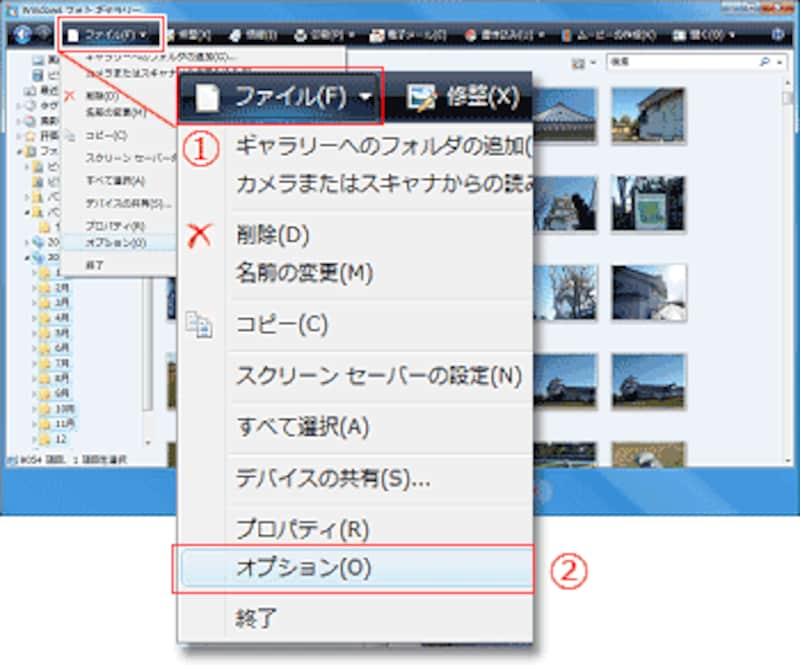
- Windowsフォトギャラリーの[ファイル]メニュをクリックします。
- [オプション]を選びます。
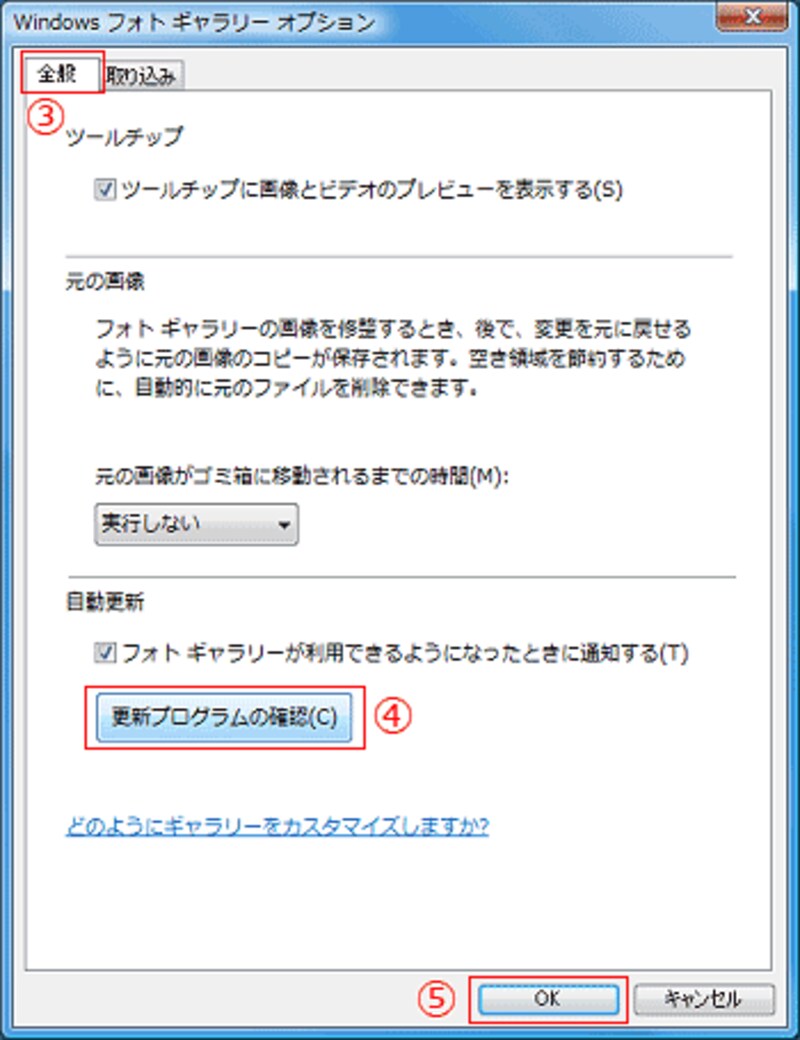
- [全般]タブを開きます。
- [自動更新]の[更新プログラムの確認]ボタンをクリックします。
- [OK]をクリックして閉じます。
すると、Webブラウザが起動して、パソコンに存在するRAWファイルに対応するソフトの検索結果が表示されます。
RAWファイルに対応するアプリケーションが存在しない場合には、下図のページが開きます。
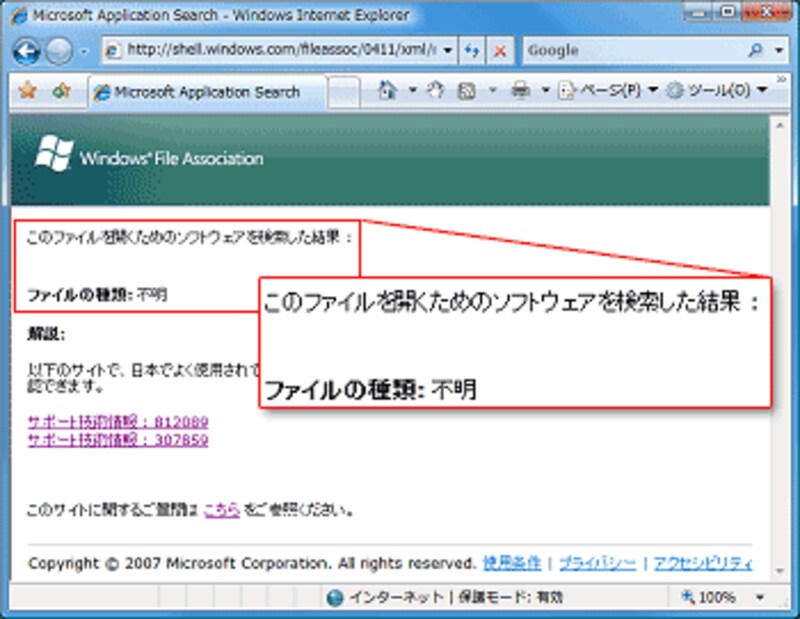
RAWファイルに対応するアプリケーションがある場合には、インストール用のサイトが表示されます。
下図は、NikonのデジタルカメラRAWファイルに対応するアプリケーションを提供するページですが、カメラのRAWファイルの種類や、提供するメーカーごとにページの内容は異なります。
インストールすると、該当するRAWファイルをWindowsフォトギャラリーの一覧で確認することができます。
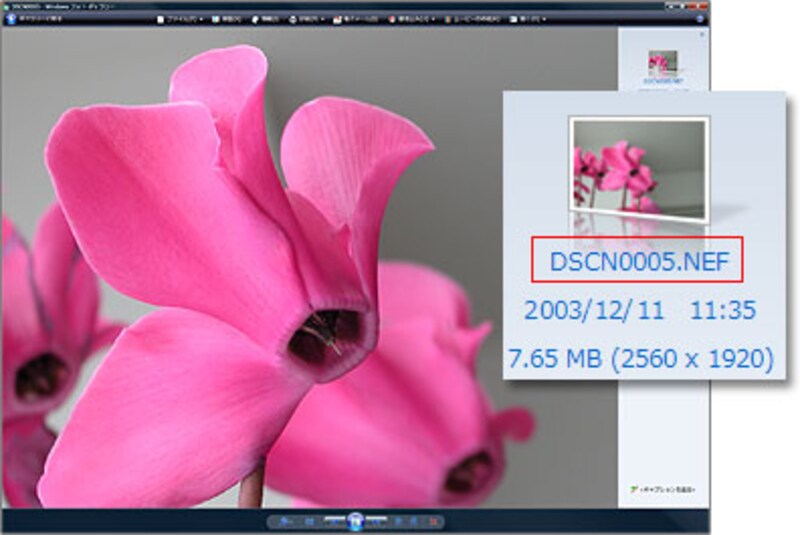 |
| WindowsフォトギャラリーでRAWファイルをプレビュー。サムネイルをダブルクリックすれば、フルサイズでプレビューすることもできます。 |
今、RAWファイルを開くことができなくても、そのRAWファイルに対応できるようになると、通知される設定ができます。次の項へ>>